安装软件
pip install openpyxl ###python2 安装库
pip3 install openpyxl ###python3 安装库
pip install openpyxl==版本号 || pip install openpyxl==3.0.9 ##安装指定版本
pycharm安装openpyxl库
选择 File > Settings打开设置面板。
在设置面板中,选择 Project: 你的项目名 > Project Interpreter。
点击右侧的加号按钮,这通常标有 “+” 或 “Install”。
在搜索框中输入 openpyxl。
选择 openpyxl 并点击 Install Package 或相应的安装按钮进行安装。
或使用快捷键 Ctrl+Alt+S
导入库使用
import openpyxl #方式一
from openpyxl import load_workbook ##方式二
一个Excel表格文档称为一个工作簿:excel_obj = load_workbook(excel_path)
一个工作簿可以包含多个sheet表,打印所有表格名称:excel_obj.sheetnames
用户当前查看的表(或关闭Excel前最后查看的表)称为活动表sheet = excel_obj.active
读取Excel数据
1. 打开某个excel表
import os
from openpyxl import load_workbook
excel_path_Dir = r"C:\Users\user_name\Desktop"
Dir_path = os.path.dirname(os.path.abspath(__file__))
####当前py脚本所在的路径
print("Current_py_path: ",Dir_path)
excel_path = os.path.join(Dir_path, 'test1_1111.xlsx')
excel_path = os.path.join(excel_path_Dir, 'test1_1111.xlsx') ###excel在桌面存放
####当前py脚本所在的路径和excel文件拼接(excel和py在同一级目录)
print("Current_excel_path: ",excel_path)
excel_obj = load_workbook(excel_path) # 返回一个workbook数据类型的值
print('all sheet name:',excel_obj.sheetnames) ##打印所有sheetname 返回列表
# 打印所有sheet的名称
for id,sheetname in enumerate(excel_obj.sheetnames):
print("index :",id,"SheetName: ",sheetname)
#############结果
Current_excel_path: C:\RCS_Files\11111\compare1\test\python\test1_1111.xlsx
all sheet name: ['English', 'Chinese', 'Math']
index : 0 SheetName: English
index : 1 SheetName: Chinese
index : 2 SheetName: Math
2. 获取某个sheet对象
sheet_name = excel_obj["Math"] ###获取sheet为Math的对象
print(sheet_name)
sheet_name = excel_obj.active # 获取活动表,当前正在看的sheet表,或者上次关闭之前看的的sheet
print(sheet_name )
#######结果
<Worksheet "Math">
<Worksheet "Chinese">
修改某个sheet名字
excel_obj["Math"].title = new_sheet_name
workbook.save('1.xlsx')
3. 获取某行某列
print("row_max: ",sheet_name.max_row) ##打印目标sheet一共多少行
print("colume_max: ",sheet_name.max_column)##打印目标sheet一共多少列
print("sheet_dimensioning: ",sheet_name.dimensions) # 获取表格的尺寸大小,也就是哪个范围有数据
#######结果
row_max: 62
colume_max: 6
sheet_dimensioning: A1:F62
3.1 获取某单元格数据
cell2 = sheet['B1'].value # 方式二,常用方式一
cell = sheet_name.cell(row=1,column=3) ##方式一
print(cell)
print("result :",cell.value) ###加value才是结果
cell1.value获取单元格中的值
#######结果
<Cell 'Math'.C1>
result : 98
print(cell.value, cell.row, cell.column, cell.coordinate) ##获取cell的结果,所在行的,所在的列,以及坐标
#########结果
98 1 3 C1
3.2 获取某区间单元格数据
cell = sheet_name['A1:A5'] # 获取A1到A5的数据
print(cell)
# 打印A1到A5的数据
for i in cell:
for j in i:
print(j.value)
#########结果是
((<Cell 'Chinese'.A1>,), (<Cell 'Chinese'.A2>,), (<Cell 'Chinese'.A3>,), (<Cell 'Chinese'.A4>,), (<Cell 'Chinese'.A5>,))
1
2
3
4
5
3.3 获取某行单元格数据
cell = sheet_name['2']
for i in cell:
print(i.value)
#########结果
2
22
22
33
33
None
3.4 获取某列单元格数据
用字母当key,是获取列数据
sheet[“A”] — 获取A列的数据
sheet[“A:C”] — 获取A,B,C三列的数据
# 获取D列的所有单元格
column = sheet_name['D']
# 遍历列中的所有单元格,并打印出单元格的值,包含空格
for cell in column:
print(cell.value)
# 如果你只想获取D列中非空的单元格,可以使用以下代码
for cell in column:
if cell.value is not None:
print(cell.value)
##########结果
4
33
33dd
None
f
None
None
None
None
如果你只想获取D列中非空的单元格
4
33
33dd
f
3.5 按行、列获取值
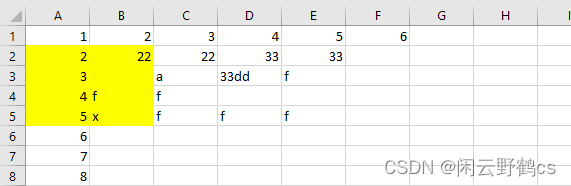
按行取值,就是取完一行,再取下一行数据,以此类推。
print('按行获取值')
for i in sheet_name.iter_rows(min_row=2, max_row=5, min_col=1, max_col=2):
for j in i:
print(j.value)
###########结果
按行获取值
2
22
3
None
4
f
5
x
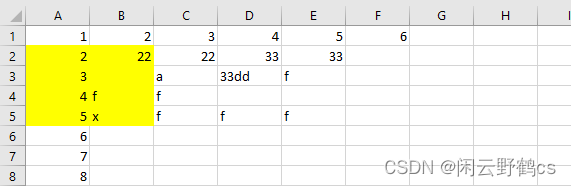
按列取值,就是取完一列,再取下一列数据,以此类推。
# 按列获取值
print('按列获取值')
for i in sheet_name.iter_cols(min_row=2, max_row=5, min_col=1, max_col=2):
for j in i:
print(j.value)
##########结果
按列获取值
2
3
4
5
22
None
f
x
4 插入行或者列
操作时,不要桌面打开excel表格
insert_rows(idx=数字编号, amount=要插入的行数)
insert_cols(idx=数字编号, amount=要插入的列数)
sheet_name.insert_rows(idx=3, amount=2) ###在第三行开始插入两行空行
sheet_name.insert_cols(idx=2, amount=1) ###在第二列开始插入一列空行
excel_obj.save('test1_1111.xlsx')
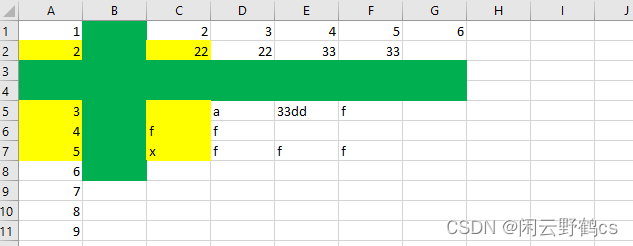
4.1 删除行或者列
操作时,不要桌面打开excel表格
delete_rows(idx=数字编号, amount=要删除的行数)
delete_cols(idx=数字编号, amount=要删除的列数)
Dir_path = os.path.dirname(os.path.abspath(__file__))
print("Current_py_path: ",Dir_path)
excel_path = os.path.join(Dir_path, 'test1_1111.xlsx')
print("Current_excel_path: ",excel_path)
excel_obj = load_workbook(excel_path)
sheet_name = excel_obj['Chinese']
sheet_name.delete_rows(idx=6) # 删除第6行
sheet_name.delete_cols(idx=3, amount=2) # 删除第3列,及往右共2列
excel_obj.save('test1_1111.xlsx')
4.2 移动单元格
move_range(“数据区域”,rows=,cols=):正整数为向下或向右、负整数为向左或向上
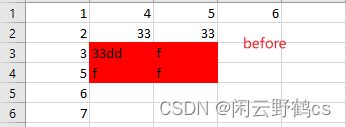
row决定了上下移动;cols决定了左右移动;
row为正,向下移动
cols为正,向右移动
sheet_name.move_range('B3:C4',rows=0,cols=5) # 移动B3到C4构成的矩形格子;向右移动五个单元格
excel_obj.save('test1_1111.xlsx')
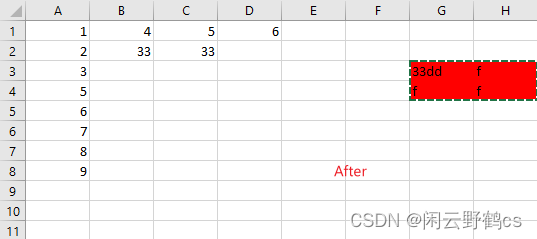
5 插入数据
使用append()方法,在excel表中指定sheet中,原来数据的后面,按行插入数据;最后一行数据,往下插入
Dir_path = os.path.dirname(os.path.abspath(__file__))
print("Current_py_path: ",Dir_path)
excel_path = os.path.join(Dir_path, 'test1_1111.xlsx')
print("Current_excel_path: ",excel_path)
excel_obj = load_workbook(excel_path)
sheet_name = excel_obj['Chinese']
########插入三列数据=============
data = [
['liming',23,11],
['zheng',24,111],
['wang',2,1111]
]
for row in data:
sheet_name.append(row) # 使用append插入数据
excel_obj.save('test1_1111.xlsx')
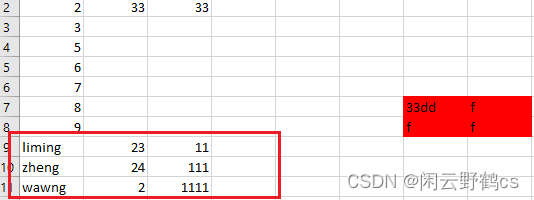
excel_obj.copy_worksheet(sheet1111111) # 复制sheet表
excel_obj.remove(sheet) # 删除指定sheet表
创建Excel数据
import os
from openpyxl import load_workbook
import openpyxl
Dir_path = os.path.dirname(os.path.abspath(__file__))
print("Current_py_path: ",Dir_path)
# 创建workbook对象进行保存,就得到一个新的Excel文件
file_path = os.path.join(Dir_path, 'test1_1122.xlsx')
workbook = openpyxl.Workbook()
sheet = workbook.active ##创建完excel表之后,会默认创建sheet表,选中这个表
sheet.title = '1号sheet' ##修改sheet----->1号sheet
# 创建新的sheet页
new_sheet = workbook.create_sheet("newSheet") # 默认插入到工作簿的最后一个sheet页后
new_sheet2 = workbook.create_sheet("newSheet2", 1) # 插入到第1个工作簿后面
workbook.save(file_path)
# 获取当前工作簿所有的sheet页名称
print(workbook.sheetnames)
使用openpyxl.Workbook()创建的工作簿会有一个默认的sheet.
默认生成的sheet页名字为“sheet”,可以对workbook.active.title属性赋值修改名字。
创建新的sheet页可以用workbook.create_sheet(sheetname)函数

格式
1 读取格式
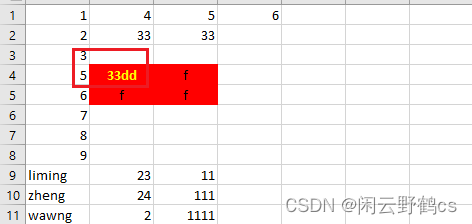
sheet_name = excel_obj['Chinese']
cell = sheet_name['B4']
font = cell.font
print('当前单元格的字体样式是')
print(font.name, font.size, font.bold, font.italic, font.color)
############结果是
当前单元格的字体样式是
Calibri 11.0 True False <openpyxl.styles.colors.Color object>
Parameters:
rgb='FFFFFF00', indexed=None, auto=None, theme=None, tint=0.0, type='rgb'
Process finished with exit code 0
2 修改字体格式
openpyxl.styles.Font(name=字体名称,size=字体大小,bold=是否加粗,italic=是否斜体,color=字体颜色)
其中,字体颜色中的color是RGB的16进制表示
excel_obj = load_workbook(excel_path)
sheet_name = excel_obj['Chinese']
cell = sheet_name['A']
for i in cell:
i.font = openpyxl.styles.Font(name="微软雅黑", size=20, bold=True, italic=True, color="FF0000")
excel_obj.save('test1_1111.xlsx')
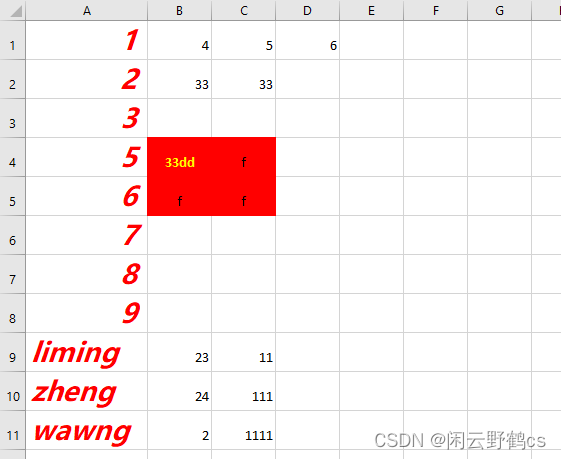
3 对齐格式
Alignment(horizontal=水平对齐模式,vertical=垂直对齐模式,text_rotation=旋转角度,wrap_text=是否自动换行)
水平对齐:‘distributed’,‘justify’,‘center’,‘left’, ‘centerContinuous’,'right,‘general’
垂直对齐:‘bottom’,‘distributed’,‘justify’,‘center’,‘top’
sheet_name = excel_obj['Chinese']
cell = sheet_name['A1']
alignment = openpyxl.styles.Alignment(horizontal="center", vertical="center", text_rotation=0, wrap_text=True)
cell.alignment = alignment
excel_obj.save('test1_1111.xlsx')
or:###针对A列进行修改
cell = sheet_name['A']
alignment = openpyxl.styles.Alignment(horizontal="center", vertical="center", text_rotation=0, wrap_text=True)
for i in cell:
i.alignment = alignment
excel_obj.save('test.xlsx')
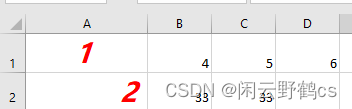
4 设置行、列宽度
row_dimensions[行编号].height = 行高
column_dimensions[列编号].width = 列宽
excel_obj = load_workbook(excel_path)
sheet_name = excel_obj['Chinese']
# 设置第1行的高度
sheet_name.row_dimensions[1].height = 20
# 设置B列的卷度
sheet_name.column_dimensions['B'].width = 15
excel_obj.save('test1_1111.xlsx')






















 1570
1570

 被折叠的 条评论
为什么被折叠?
被折叠的 条评论
为什么被折叠?








